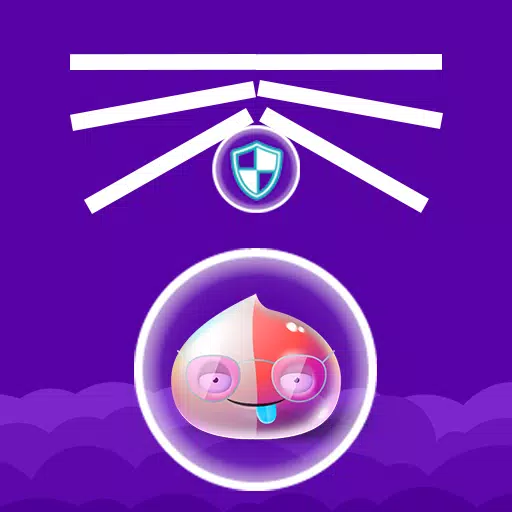El aliado de Rog hizo un chapoteo en 2023, presentándose como una alternativa convincente a la cubierta de vapor. Con su sistema operativo Windows, proporciona acceso a una gama más amplia de juegos. El lanzamiento posterior del Rog Ally X en el mismo año no solo mejoró sus partes internas, sino que también mejoró la comodidad y el enfriamiento, por lo que es una opción aún más atractiva para los jugadores sobre la marcha. Si bien el principal encanto del Rog Ally es su portabilidad, la capacidad de conectarlo a un TV o un monitor de juegos para una experiencia de juego más relajada es una ventaja significativa. Tanto el Rog Ally original como el Rog Ally X admiten la conexión a pantallas externas, lo que le permite disfrutar de sus juegos en una pantalla más grande. A continuación, proporcionamos una guía completa sobre cómo conectar su aliado ROG a un televisor o monitor, completo con instrucciones y recomendaciones paso a paso.
Cómo conectarse con un adaptador
Conectar su aliado ROG a un televisor o monitor se puede lograr a través de varios métodos, pero el uso de un adaptador es una solución sencilla y eficiente en el espacio. Puede elegir entre un adaptador de estilo de dongle compacto, un cable directo o el muelle oficial del cargador de juegos ROG, cada uno que ofrece diferentes beneficios para satisfacer sus necesidades.
Lo que necesitarás

ASUS ROG 65W Dock Charger
El Dock Charger Asus Rog 65W es una excelente opción para conectar su aliado ROG a un televisor. Admite HDMI 2.0 e incluye puertos USB Tipo A y USB Type-C, lo que lo convierte en una opción versátil y de ahorro de espacio. Necesitará un cable USB-C y HDMI para comenzar. El muelle del cargador también le permite cargar su dispositivo mientras juega, y el puerto USB-A se puede usar para conectar periféricos como un mouse o teclado.
Alternativamente, puede usar un adaptador USB-C de terceros a HDMI, que se conecta directamente al puerto USB-C de ROG Ally. A partir de ahí, conecte un cable HDMI al adaptador y su televisor o monitor. Para una configuración más simplificada, considere un cable USB-C a HDMI que se conecta directamente desde su aliado ROG a su pantalla sin ningún adaptador adicional.
Algunos adaptadores USB-C a HDMI vienen con un puerto USB-C Passthrough para cargar. Si su adaptador tiene esta función, necesitará un cable USB-C adicional y su adaptador de alimentación para mantener cargada la batería de Rog Ally durante el juego.
Cómo conectarse: instrucciones paso a paso
- Conecte un adaptador USB-C a HDMI (o cable) en el puerto USB-C del aliado ROG en la parte superior del recinto. Si usa el Dock Rog Gaming Charger, conecte un extremo de un cable USB-C al puerto USB-C de Rog Ally y el otro extremo al puerto de carga USB-C en el Dock Charger.
- Conecte un cable HDMI al adaptador (o un muelle del cargador) y conecte el otro extremo a un puerto HDMI disponible en su televisor o monitor. Si usa un cable USB-C directo a HDMI, simplemente conecte el extremo HDMI a su televisor o monitor.
- (Opcional) Si su adaptador USB-C tiene un puerto USB-C Passthrough para cargar, conecte el adaptador de alimentación de su aliado ROG a este puerto para proporcionar energía.
- Poder en el aliado ROG; Debe detectar y generar automáticamente la señal de video.
- Cambie su televisor o monitor a la entrada HDMI correcta para ver la pantalla de su Ally Rog.
Cómo conectarse con una estación de acoplamiento
Para una configuración que recuerde el Nintendo Switch, considere usar una estación de acoplamiento. Si bien el aliado de ROG no tiene una estación oficial de acoplamiento más allá del Dock Rog Gaming Charger, hay numerosas opciones de terceros disponibles. Estas estaciones de acoplamiento no solo conectan su aliado ROG a un televisor o monitor, sino que también cargan el dispositivo y a menudo incluyen puertos adicionales para periféricos.
Lo que necesitarás

Estación de acoplamiento JSAUX HB0603
La estación de acoplamiento JSAUX HB0603 es la mejor elección para los usuarios de Rog Ally. Ofrece 100 vatios de potencia para carga rápida y viene con múltiples puertos, lo que lo convierte en una solución versátil y compacta. También sirve como una posición para su aliado ROG, mejorando la comodidad de su configuración.
Los muelles básicos para el aliado ROG generalmente incluyen un puerto HDMI y un puerto de carga de pases USB-C. Los muelles más avanzados pueden ofrecer puertos USB adicionales para periféricos, puertos Ethernet para una conexión a Internet estable, ranuras para tarjetas SD para almacenamiento ampliado e incluso un puerto de pantalla para conectar un monitor adicional. Los muelles portátiles más pequeños son ideales para viajar, lo que le permite conectarse a pantallas más grandes sobre la marcha. Muchos muelles compatibles con la cubierta de vapor también son adecuados para el aliado de Rog.
Cómo conectarse: instrucciones paso a paso
- Coloque su aliado Rog en el muelle.
- Conecte el cable de alimentación USB-C al puerto USB-C del aliado ROG en la parte superior del recinto.
- Conecte el adaptador de alimentación de su Rog Ally al puerto de carga USB-C en el muelle.
- Adjunte un cable HDMI al puerto HDMI en el muelle y conecte el otro extremo a un puerto HDMI disponible en su televisor o monitor.
- Poder en el aliado ROG; Debe detectar y generar automáticamente la señal de video.
- Cambie su televisor o monitor a la entrada HDMI correcta para ver la pantalla de su Ally Rog.
También necesitarás un controlador
Si bien puede usar un mouse y un teclado con su aliado ROG, un controlador inalámbrico a menudo proporciona la experiencia de juego más cómoda en una pantalla más grande. ROG Ally admite cualquier controlador de juego habilitado para Bluetooth. A continuación se presentan nuestras principales recomendaciones para los controladores que funcionan bien con el aliado ROG y la cubierta de vapor.

Sony Dualsense
El Sony Dualsense es nuestra mejor elección para su excelente rendimiento y comodidad. Está disponible en Amazon, Best Buy y Target.

Controlador Xbox Elite Series 2
El controlador Xbox Elite Series 2 ofrece opciones personalizables y está disponible en Amazon y Best Buy.

8bitdo Ultimate Controller
El controlador 8bitdo Ultimate es una opción versátil disponible en Amazon.

Gulikit Kingkong 3 Max Controller
El controlador Gulikit Kingkong 3 Max es otra gran opción, disponible en Amazon.

Controlador de estilo GameCube inalámbrico de PowerA
Para una sensación nostálgica, el controlador de estilo GameCube inalámbrico PowerA está disponible en Amazon.
Estas recomendaciones incluyen opciones de primera parte como Dualsense de PS5, el controlador inalámbrico Xbox y el controlador Nintendo Switch Pro, así como varios controladores de terceros. Algunos controladores usan una conexión inalámbrica de 2.4GHz con un adaptador USB, que puede ofrecer una menor latencia y un mejor rango que los controladores Bluetooth estándar. Para una configuración más simple, también puede optar por un controlador USB por cable si está lo suficientemente cerca de su aliado ROG o estación de acoplamiento.